Sie können unerwartete Ergebnisse und Papierverschwendung vermeiden, indem Sie ein Arbeitsblatt vor dem Drucken in einer Vorschau anzeigen.
Wenn Sie ein oder mehrere Blätter auswählen und dann auf Datei > Drucken klicken, wird eine Vorschau der Darstellung der Daten auf dem Ausdruck angezeigt.
-
Wählen Sie die Arbeitsblätter aus, die Sie in der Vorschau anzeigen möchten.
-
Klicken Sie auf Datei und dann auf Drucken , um das Vorschaufenster und die Druckoptionen anzuzeigen.
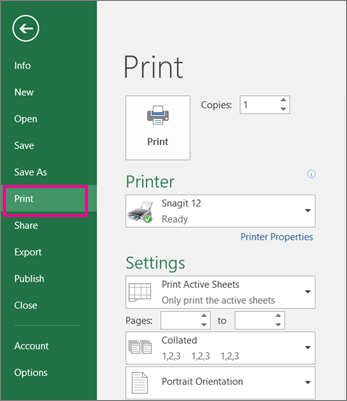
Tastenkombination Sie können auch STRG+F2 drücken.
Hinweise:
-
Sofern Sie keinen Farbdrucker verwenden, wird die Vorschau in Schwarzweiß angezeigt, auch wenn ihre Blätter Farben enthalten.
-
Nächste Seite und Vorherige Seite sind nur verfügbar, wenn Sie mehr als ein Blatt auswählen oder wenn ein Blatt mehrere Datenseiten enthält. Wenn Sie mehrere Arbeitsblätter anzeigen möchten, klicken Sie unter Einstellungen auf Gesamte Arbeitsmappe.
Weitere nützliche Informationen
-
Um eine Vorschau der nächsten und vorherigen Seiten anzuzeigen, klicken Sie unten im Fenster Seitenansicht auf die Pfeile für Nächste Seite und Vorherige Seite, oder geben Sie die Seitenzahl ein.
-
Um die Druckvorschau zu beenden und zu Ihrer Arbeitsmappe zurückzukehren, klicken Sie oben links im Fenster Seitenansicht auf einen beliebigen Pfeil.
-
Klicken Sie zum Anzeigen von Seitenrändern in der unteren rechten Ecke des Seitenansichtsfensters auf die Schaltfläche Seitenränder anzeigen.
-
Um die Ränder zu ändern, ziehen Sie die Ränder auf die gewünschte Höhe und Breite. Sie können auch die Spaltenbreite ändern, indem Sie die Ziehpunkte oben oder unten auf der Seitenansichtsseite ziehen. Weitere Informationen zu Seitenrändern finden Sie unter Festlegen von Seitenrändern vor dem Drucken eines Arbeitsblatts.
Tipp: Wenn Sie Änderungen an der Seiteneinrichtung vornehmen möchten, z. B. das Ändern der Seitenausrichtung und der Seitengröße, wählen Sie unter Datei > Druck > einstellungen die entsprechenden Optionen aus.
So wählen Sie ein oder mehrere Blätter aus
|
Für diese Auswahl |
Aktion |
|---|---|
|
Ein einzelnes Arbeitsblatt |
Klicken Sie auf das Blattregister.
Wenn die gewünschte Registerkarte nicht angezeigt wird, klicken Sie auf die Scrollschaltflächen, um die Registerkarte anzuzeigen, und klicken Sie dann darauf.
|
|
Zwei oder mehr benachbarte Arbeitsblätter |
Klicken Sie auf das Register für das erste Blatt. Halten Sie dann die UMSCHALTTASTE gedrückt, und klicken Sie auf die Registerkarte für das letzte Blatt, das Sie auswählen möchten. |
|
Zwei oder mehr nicht benachbarte Arbeitsblätter |
Klicken Sie auf das Register für das erste Blatt. Halten Sie dann STRG gedrückt, während Sie auf die Registerkarten der anderen Blätter klicken, die Sie auswählen möchten. |
|
Alle Arbeitsblätter in einer Arbeitsmappe |
Klicken Sie mit der rechten Maustaste auf ein Blattregister, und klicken Sie dann auf Alle Blätter auswählen. |
Tipp: Wenn Sie mehrere Blätter auswählen, wird [Gruppe] in der Titelleiste oben auf dem Blatt angezeigt. Wenn Sie eine Auswahl mehrerer Blätter in einer Arbeitsmappe abbrechen möchten, klicken Sie auf ein nicht ausgewähltes Arbeitsblatt. Wenn kein nicht ausgewähltes Arbeitsblatt sichtbar ist, klicken Sie mit der rechten Maustaste auf das Register eines ausgewählten Blatts, und klicken Sie auf Gruppierung aufheben.
-
Klicken Sie auf das Blatt, oder wählen Sie aus, was Sie in der Vorschau anzeigen möchten.
-
Klicken Sie auf Datei > Drucken > Drucken.
-
Wählen Sie die gewünschten Druckoptionen aus.
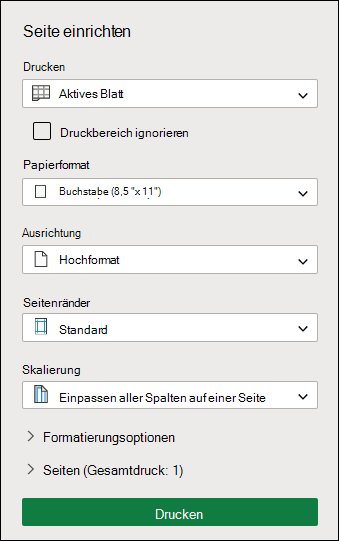
-
Klicken Sie auf Drucken.
-
Wenn Ihnen das Angezeigte gefällt, klicken Sie in der oberen linken Ecke auf Drucken , oder schließen Sie das Browserfenster, in dem die Vorschau angezeigt wird, um zurückzugehen und Vor dem Drucken Änderungen vorzunehmen.












